Kā pagriezt videoklipus iPhone tālrunī
Miscellanea / / April 22, 2022
Pēdējā laikā viedtālruņu kameras ir strauji attīstījušās. Tagad mums ir periskopa lēcas ar 10x tālummaiņu, mikroskopa lēcas, kas palielina sīkus objektus un portreta režīmā, lai noklikšķinātu uz DSLR līdzīgiem attēliem. Lai gan ir vairāki tālruņi ar vairākām šīm iespējām, iPhone joprojām ir izcils videogrāfijā.

IPhone kamera tiek uzskatīta par vienu no visvieglāk lietojamajām video ierakstīšanai. Turklāt iPhone lietotnē Fotoattēli ir iekļauti pamata video rediģēšanas rīki, piemēram, tā apgriešana. Turklāt, ja esat uzņēmis ainavas orientāciju, bet uzskatāt, ka tas izskatīsies labāk portreta režīmā, varat apsvērt iespēju pagriezt videoklipu. Un tas nav pārāk grūti.
Lūk, kā pagriezt videoklipus savā iPhone tālrunī.
Rotāciju veidi
Pirms mēs pievēršamies tam, kā varat pagriezt videoklipus savā iPhone, ir svarīgi apspriest malu attiecības. Ja jūsu ierakstītais video ir portreta orientācijā, malu attiecība būtu 9:16. No otras puses, ja jūsu ierakstītais video ir ainavas orientācijā, malu attiecība būtu 16:9.

Tas ir svarīgi, jo varat vai nu pilnībā pagriezt video, vienlaikus mainot malu attiecību, vai arī pagriezt video saturu, saglabājot to pašu malu attiecību. Biežāk sastopams pirmais pagriešanas veids – video un malu attiecības pagriešana. Varat to izmantot, lai augšupielādētu videoklipu noteiktās platformās, kurās tiek rādīti vertikāli videoklipi, piemēram, Tik Tok vai Instagram ruļļi.
Kā pagriezt videoklipus savā iPhone tālrunī
Šeit lietas kļūst reālas, pagriežot videoklipu. Atcerieties, ka jums vienmēr ir iespēja atsaukt visas veiktās izmaiņas. Tomēr mēs ceram, ka pirms tam neesat nospiedis pogu Gatavs.
Videoklipu pagriešana kopā ar malu attiecību
Videoklipu pagriešana un attiecīgi mainot proporcijas ir diezgan vienkārša un vienkārša. To var izdarīt tieši no iOS lietotnes Fotoattēli. Lūk, kā to izdarīt.
1. darbība: Savā iPhone tālrunī atveriet lietotni Fotoattēli un pārejiet uz video, kuru vēlaties pagriezt.
2. darbība: Apakšējā labajā pusē pieskarieties pogai Rediģēt.

3. darbība: Apakšējā labajā stūrī atlasiet apgriešanas ikonu.

4. darbība: Izmantojiet pagriešanas pogu (kvadrāts ar bultiņu) augšējā kreisajā stūrī, lai pagrieztu videoklipu par 90 grādiem. Rotācija notiek pretēji pulksteņrādītāja virzienam, tāpēc turiet nospiestu pogu, līdz tiek iegūts vēlamais leņķis.


5. darbība: Varat arī izmantot apvēršanas pogu augšējā kreisajā stūrī, lai atspoguļotu videoklipu.

6. darbība: Kad esat veicis visas izmaiņas, pieskarieties Gatavs. Pēc tam iOS saglabās videoklipu lietotnē Fotoattēli.

Šajā piemērā izmantotais videoklips sākotnēji tika uzņemts ainavas orientācijā ar malu attiecību 16:9. Pēc video pagriešanas vertikālā stāvoklī malu attiecība ir mainīta uz 9:16. Tagad klipu var augšupielādēt kā vertikālu videoklipu.

Tomēr, ja vēlaties saglabāt videoklipu horizontālā orientācijā, bet tikai pagriezt saturu, jums būs jāizmanto nākamā metode.
Videoklipu pagriešana, saglabājot vienādu malu attiecību
Videoklipu pagriešana, saglabājot to pašu malu attiecību, nevar veikt, izmantojot lietotni Fotoattēli. Lai to izdarītu, mums būs jāizmanto iMovie lietotne. Kamēr tas ir iepriekš ielādēts jūsu iPhone tālrunī, varat to atkārtoti instalēt, ja esat to noņēmis.
Iegūstiet iMovie tālrunim iPhone
1. darbība: Savā iPhone tālrunī atveriet lietotni iMovie.
2. darbība: Sadaļā Sākt jaunu projektu atlasiet opciju Filma.
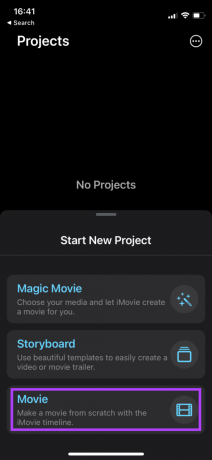
3. darbība: Multivides sarakstā atlasiet videoklipu, kuru vēlaties nosūtīt.

4. darbība: Apakšā izvēlieties opciju Izveidot filmu.
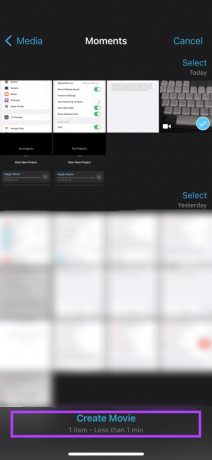
Videoklips tiks parādīts lietotnē iMovie ar kadru laika skalu apakšējā daļā.
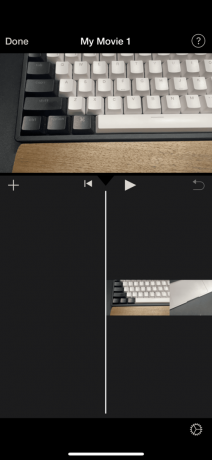
5. darbība: Pieskarieties laika skalai, lai atlasītu videoklipu.

6. darbība: Novietojiet divus pirkstus uz ekrāna vietā, kur tiek parādīts video priekšskatījums. Pagrieziet pirkstus virzienā, kurā vēlaties pagriezt videoklipu.

7. darbība: Kad to izdarīsit, tiks parādīta pagriešanas ikona. Tiklīdz to redzat, atlaidiet pirkstus.
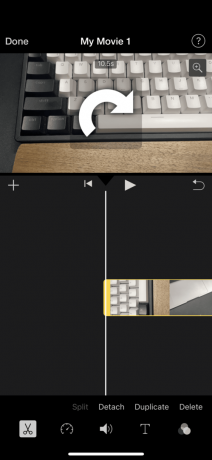
Lai gan tādējādi tiks pagriezts video priekšskatījums, tas netiks rādīts tādā pašā proporcijā kā sākotnējais klips. Par laimi, jūs varat to mainīt.

8. darbība: Video priekšskatījuma augšējā labajā stūrī atlasiet mazo palielināmo stiklu, lai aktivizētu Savelciet, lai tuvinātu.

9. darbība: Savelciet pirkstus uz āru, lai tuvinātu klipu. Tuviniet, līdz vēlamais apgabals kļūst pamanāms.
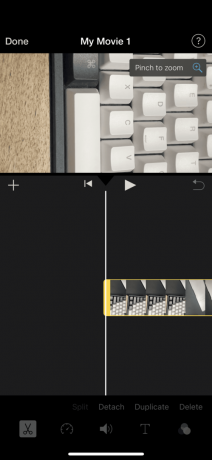
10. darbība: Pieskarieties Gatavs augšējā kreisajā stūrī.

Operētājsistēmā iOS būs nepieciešama sekunde vai divas, lai saglabātu videoklipu, un tas tiks rādīts ar noklusējuma nosaukumu, piemēram, Mana filma 1. Varat nospiest pogu Rediģēt un mainīt to.
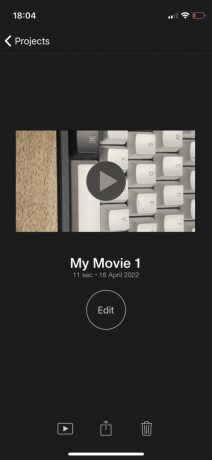
11. darbība: Pieskarieties ikonai Kopīgot apakšā.
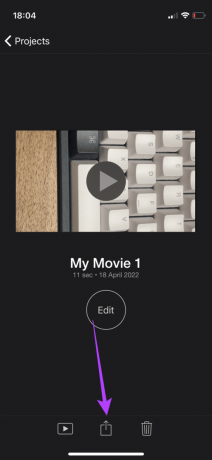
12. darbība: Atlasiet Saglabāt video.
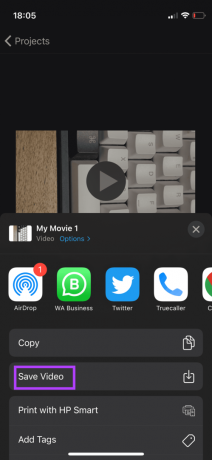
Pagaidiet, līdz video tiks eksportēts. Kad process ir pabeigts, uzvednē atlasiet Labi.
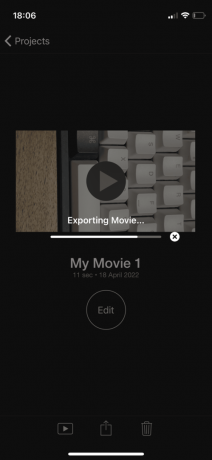
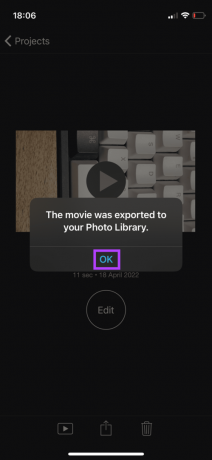
Atveriet lietotni Fotoattēli un pārejiet uz saglabāto videoklipu. Jūs redzēsit, ka, kamēr videoklipa saturs ir pagriezts, videoklips joprojām atrodas horizontālā orientācijā ar malu attiecību 16:9.
Pagrieziet videoklipus un viegli kopīgojiet tos
Varat pagriezt videoklipus savā iPhone tālrunī atkarībā no tā, kā vēlaties to darīt un kādam nolūkam. Satura patēriņam pieaugot, pamata video rediģēšanas prasmes, piemēram, video pagriešana, vienmēr ir labas, jo īpaši tādās ierīcēs kā iPhone, kuru nēsājat līdzi visur.
Pēdējo reizi atjaunināts 2022. gada 21. aprīlī
Iepriekš minētajā rakstā var būt ietvertas saistītās saites, kas palīdz atbalstīt Guiding Tech. Tomēr tas neietekmē mūsu redakcionālo integritāti. Saturs paliek objektīvs un autentisks.



